【开会】用WPS,异地也能像面对面一样开教学研讨会
为了确保教育的顺利进行,各校教师们都需定时进行教学研讨会同步工作情况,但总有个别人未到现场,为了不耽误工作进度,就会考虑网络会议。
但网络会议总会出现各种各样的问题:
会前资料难同步
会议通知不统一
线上讨论混乱、会议效率低
会后要点整理一团糟
WPS 汇总了老师们在网络会议上的常见问题及需求,并提供了以下实用功能:「在线协作」、「金山日历」、「在线评论」、「金山会议」、「金山待办」,帮助老师们无障碍进行沟通研讨,异地开会也如同面对面。
01
「在线协作」
快速准备会议资料
异地开会,会前如何准备会议资料更便捷?使用「在线协作」,支持多人在线编辑一个文档,可快速整合会议资料,让异地会议更轻松。
电脑操作
1.打开 WPS ,在上方找到“协作”功能,点击“进入多人编辑”,把文件保存到云文档,即可进入在线协作页面。
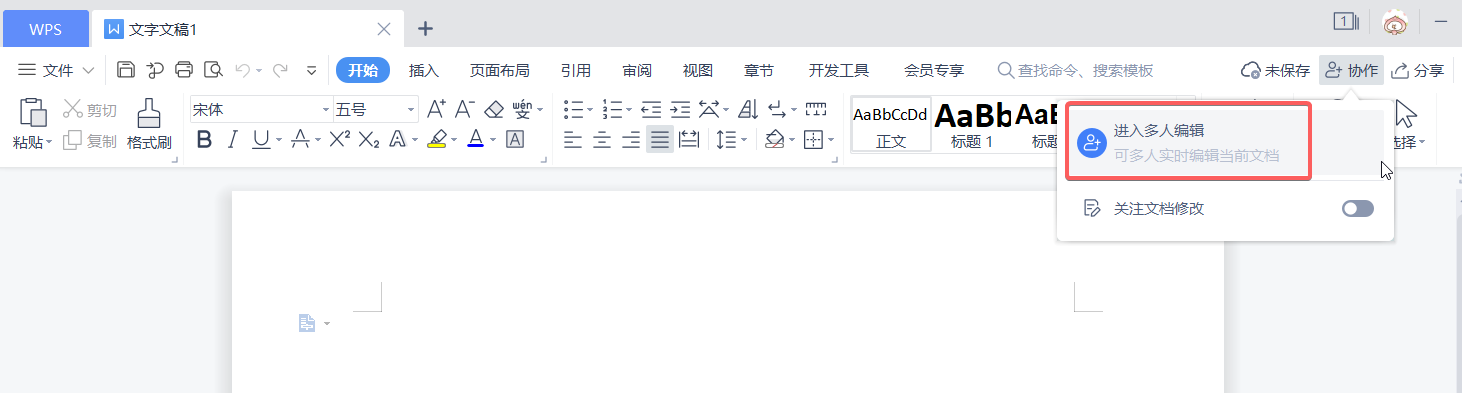
2.点击“分享”,生成链接发送给需要一起协作办公的老师及同事。另外生成链接时,为了安全起见,可以选择相关的权限,让在线协作更安全。
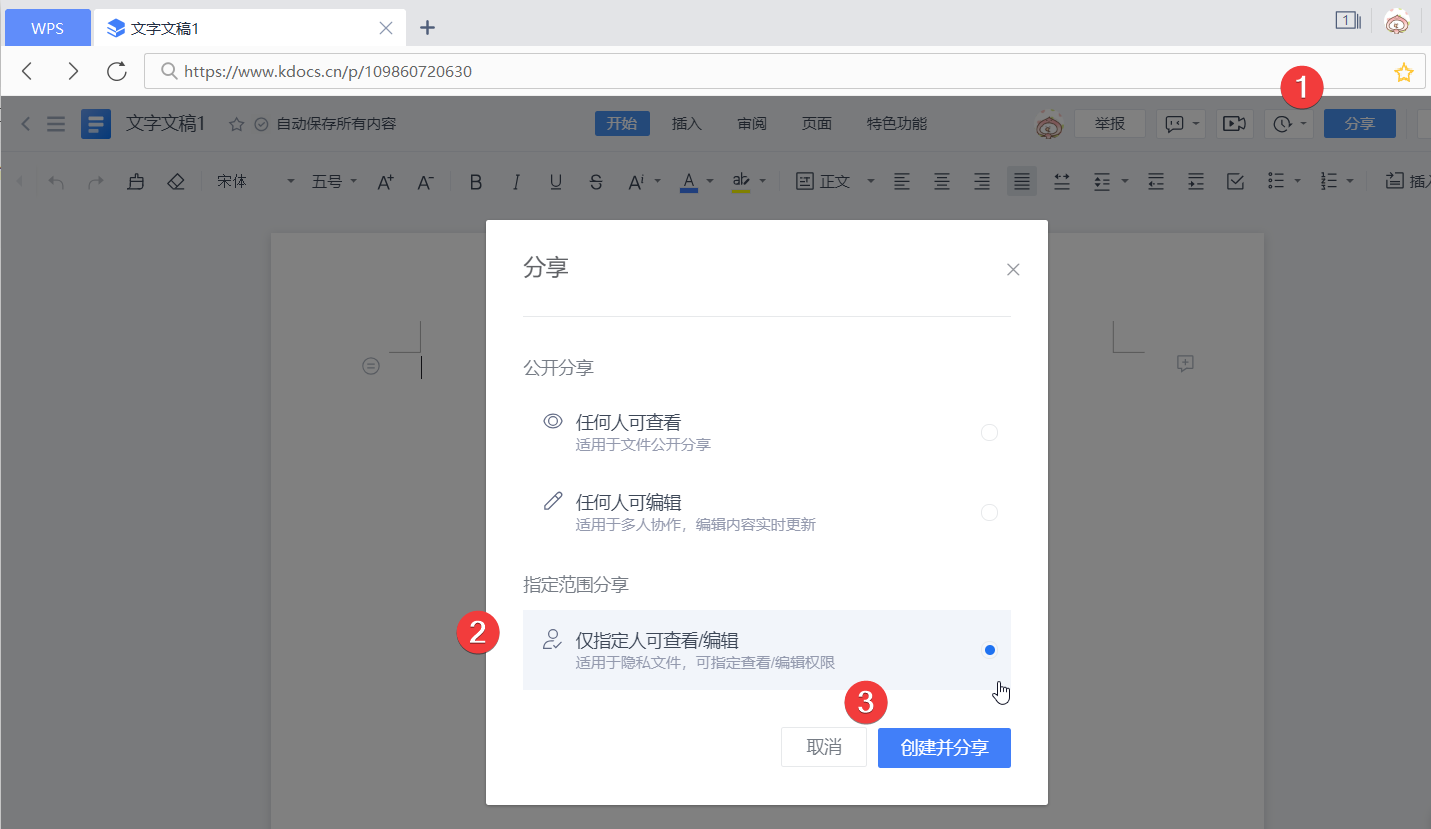
3.当需要加入协作的人点击链接进入后,就可以一起协作编辑文档啦。
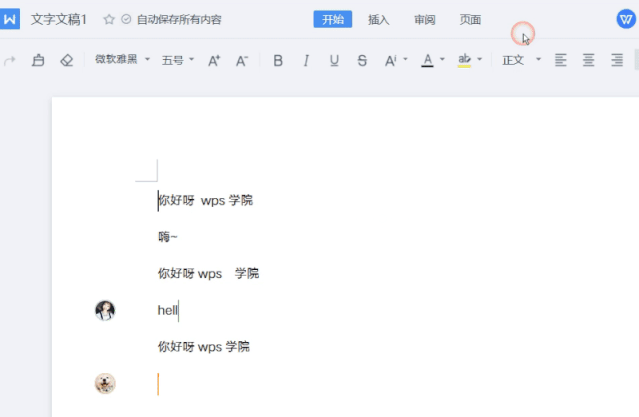
02
「金山日历」
会议通知定时提醒
异地开会,「金山日历」帮助你合理规划时间,可在日历中创建日程,每日任务一目了然,设置会议提醒,不错过每一场会议,与同事共享日程,搭档更默契。
1.打开 WPS ,点击左侧的“日历”,即可进入金山日历页面。
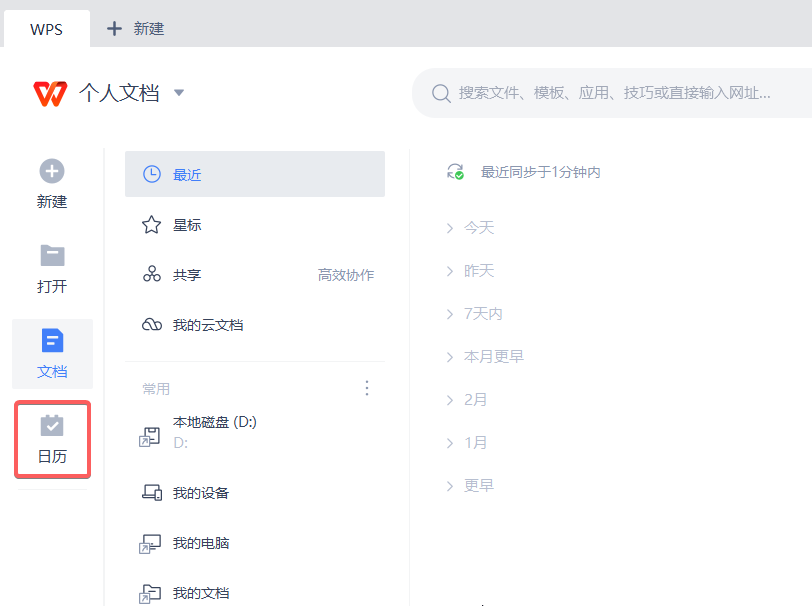
2.在日历上双击即可添加日程,设置时间、提醒,点击“新建日程”即可完成创建。
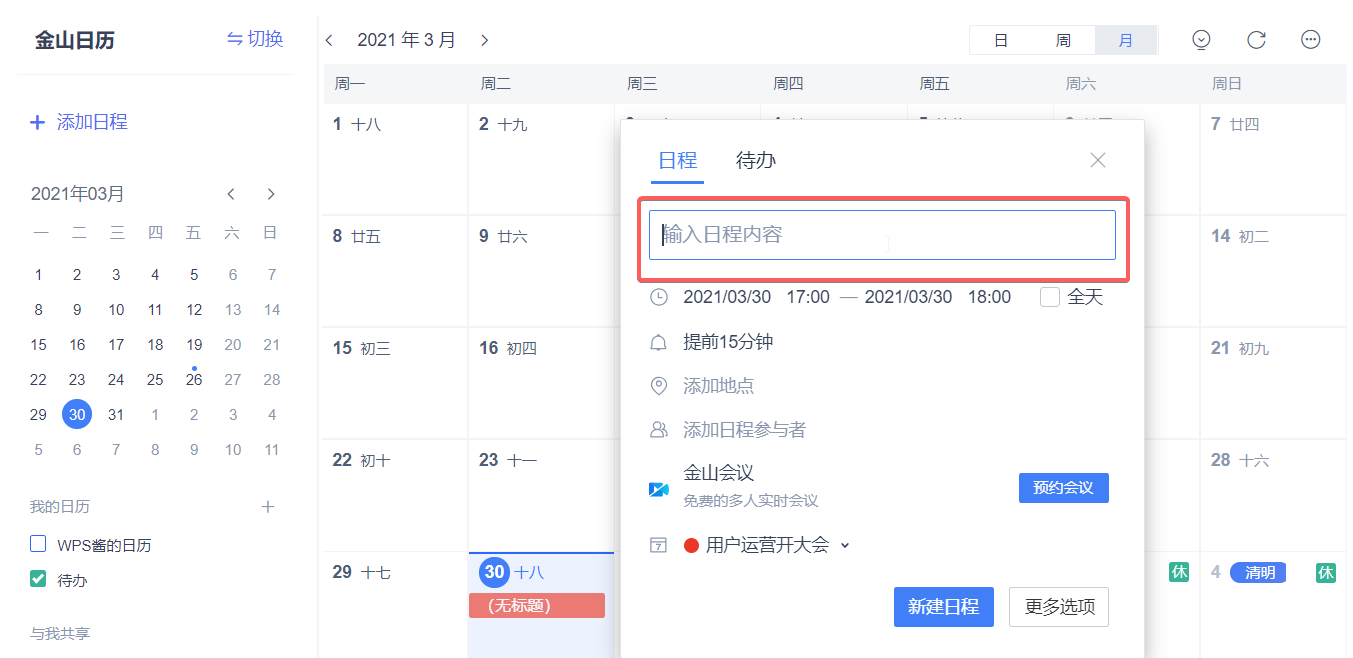
手机操作
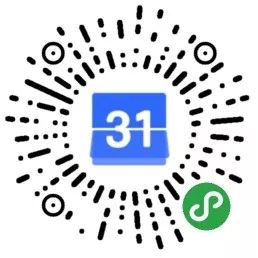
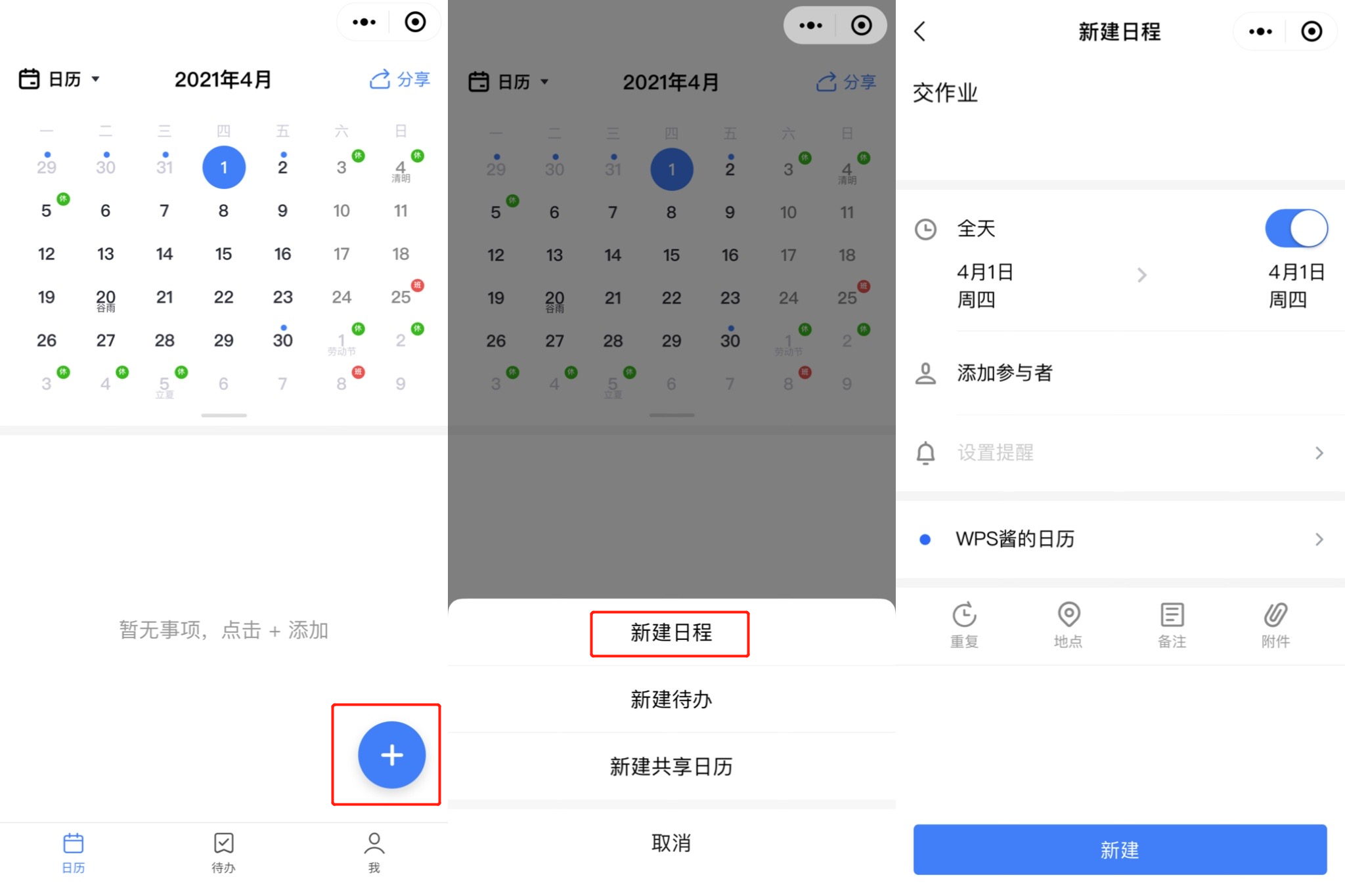
03
「在线评论」
会前资料人人同步
开会前需要同步文件,并协同确认文件内容。只需要在金山文档打开“文件分享”,就支持集体对同一份文档进行阅读、评论、补充,同步信息收集疑问两不误。
1.在电脑端用网页进入金山文档:www.kdocs.cn
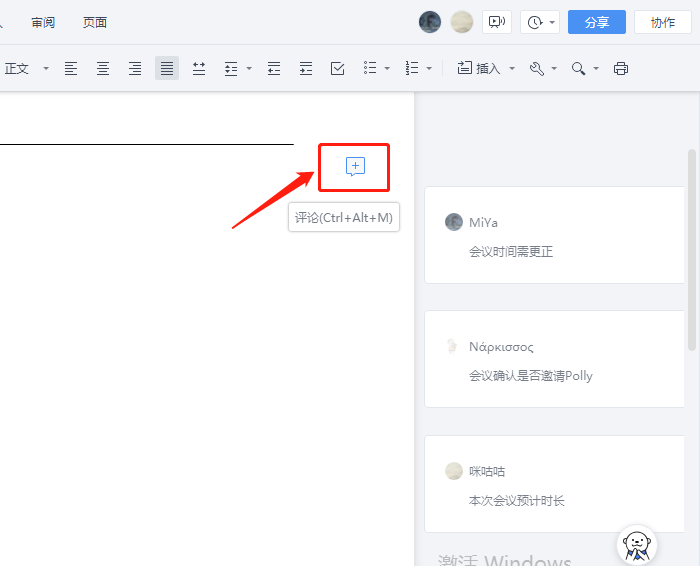
04
「WPS会议」
会中同一文档讨论
异地开会,同事们分处各地,如何进行集中讨论,提高异地会议沟通效率?「 WPS 会议」支持 365 人语音讨论、同时查看同一份文档、激光笔、翻页跟随状态,异地开会,犹如面对面沟通。
1.选择你需要共享的会议 PPT ,在上方找到“放映“,点击发起会议,将会议二维码或是加入码发给参会人员即可。
2.参会人在 PPT 上方菜单栏选择“幻灯片放映”—“会议”—“加入会议”,输入加入码即可。
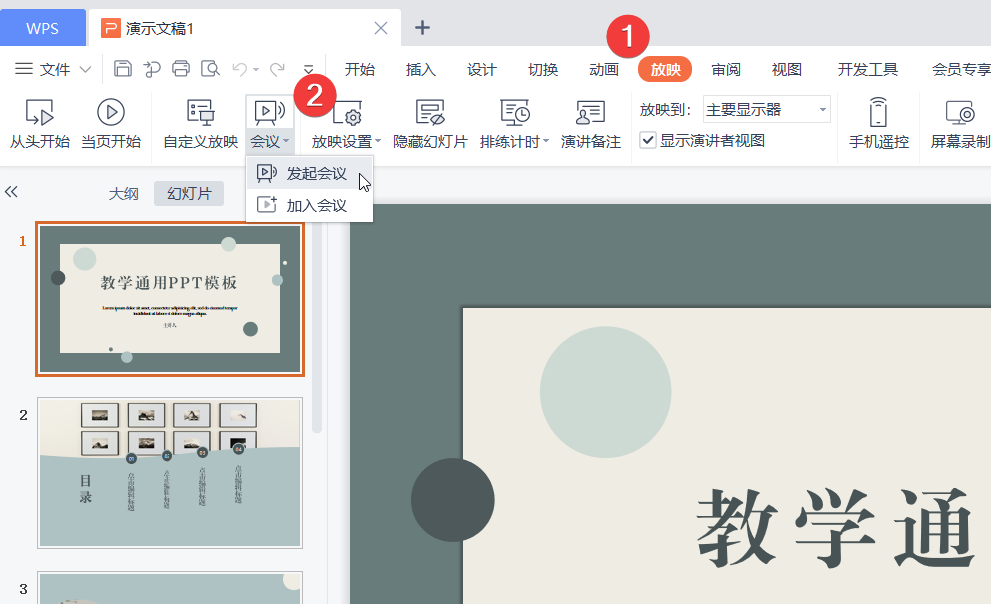
1.在手机端打开 WPS ,在应用“演示播放”中点击打开“会议”功能。
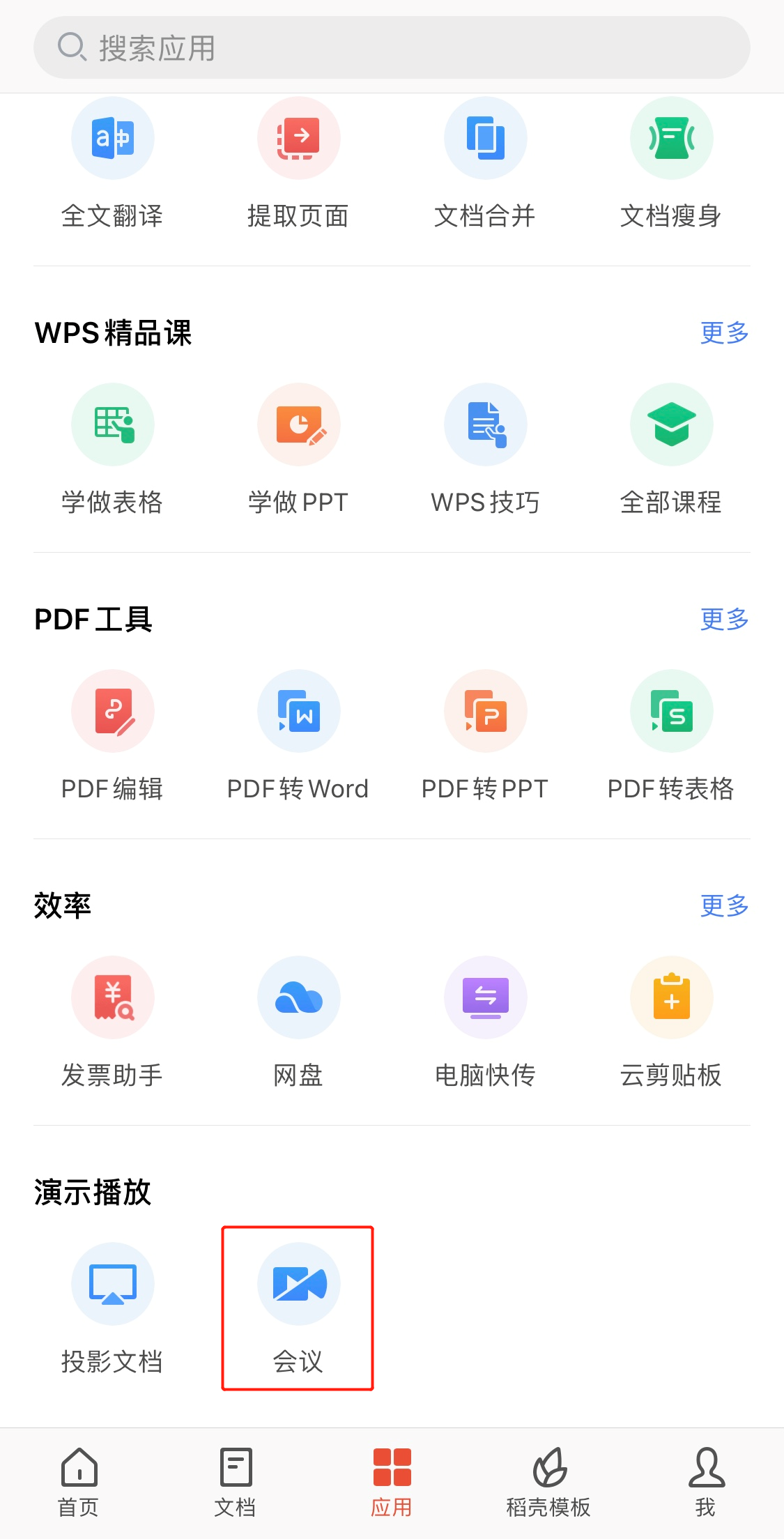
2.发起人点击“发起会议”,选择需要共享的会议文档,点击右下角的会议按钮即可通过多种方式邀请他人。参会人点击“加入会议”,扫描二维码或输入加入码即可。
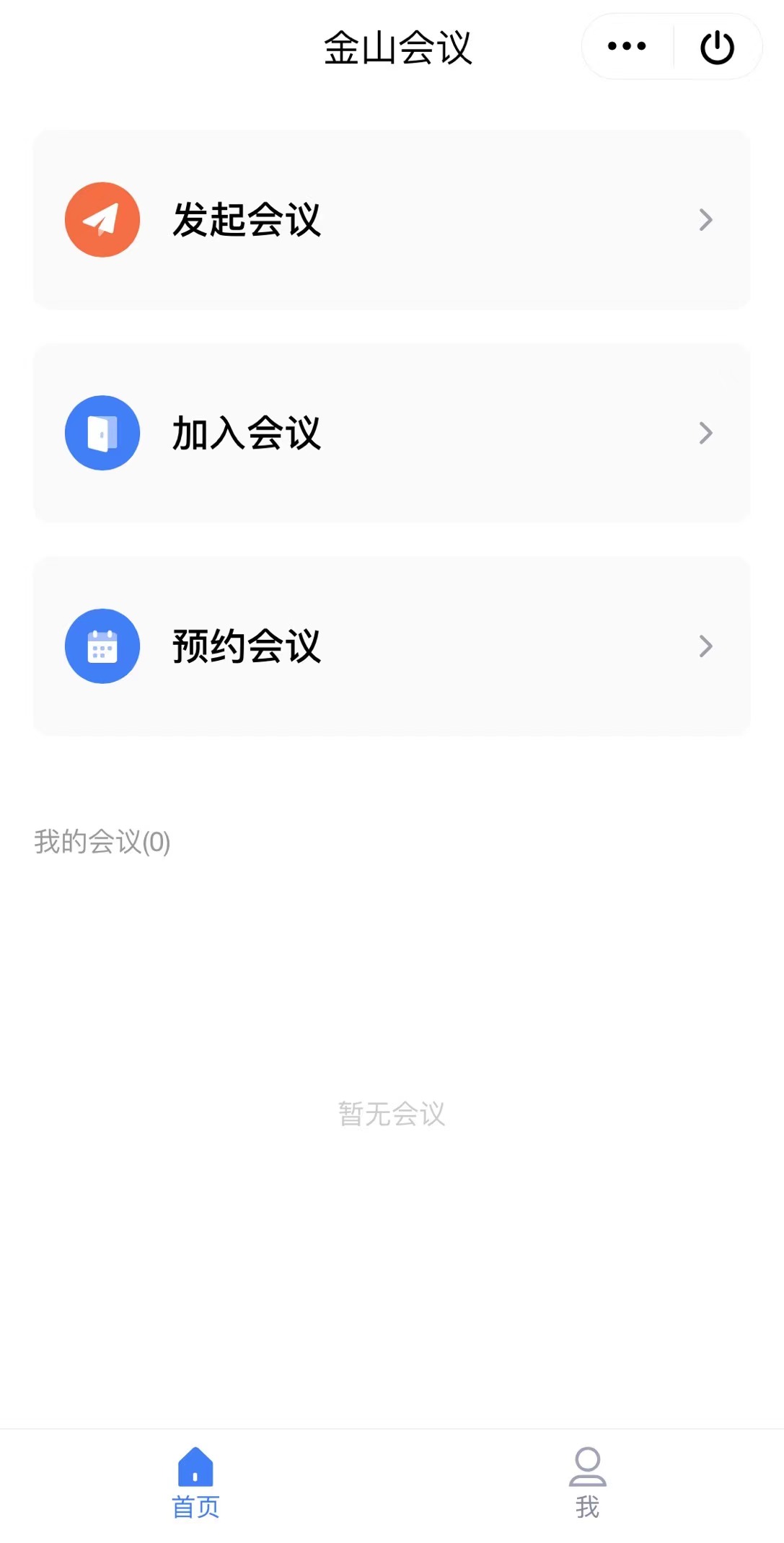
05
「金山待办」
会后整理跟进执行
异地会议结束后,想要整理会议安排的任务内容跟进执行,有什么高效的协同跟进工具吗? 「金山待办」可进行团队任务分配,添加任务并可分配给团队成员,设置任务优先级、提醒等,让团队各成员明确工作任务。
1.在电脑端用网页进入金山文档:www.kdocs.cn
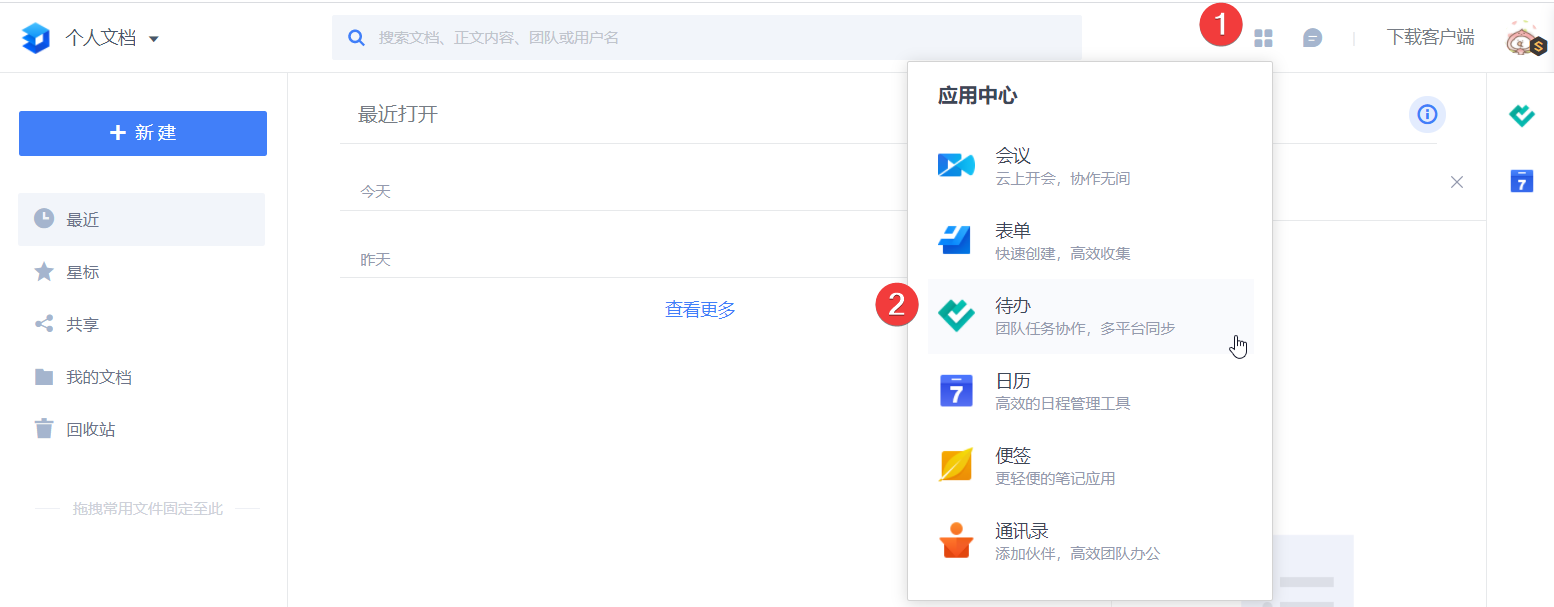
3.填写待办事项,设置到期时间、提醒等。
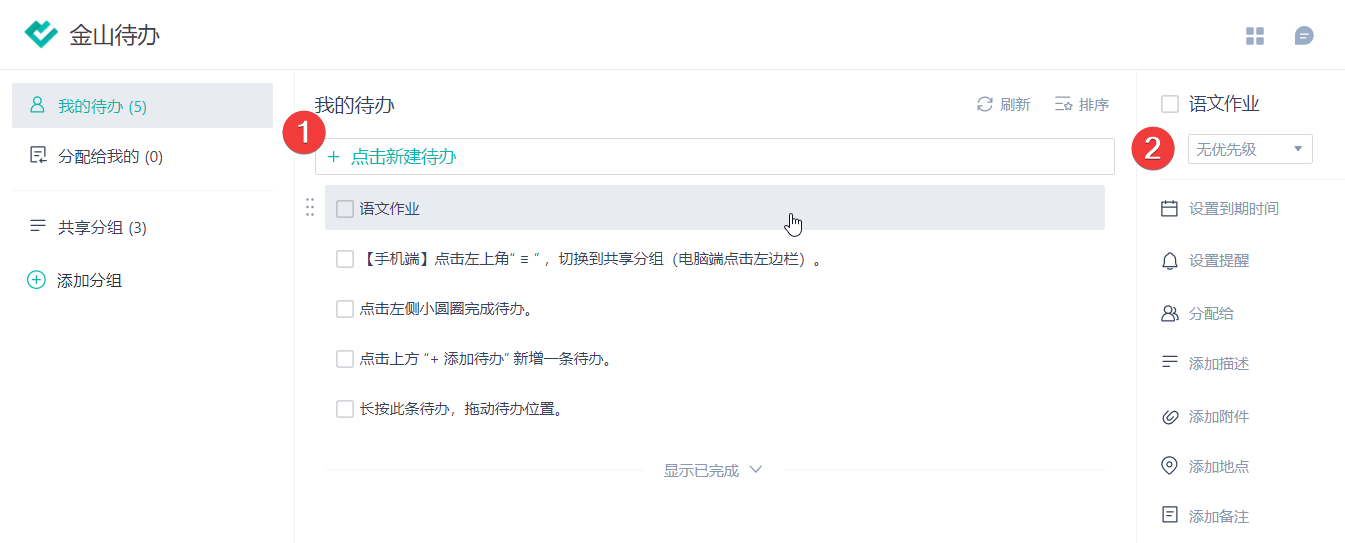
点击“分配给”,可通过链接将待办分配给他人。
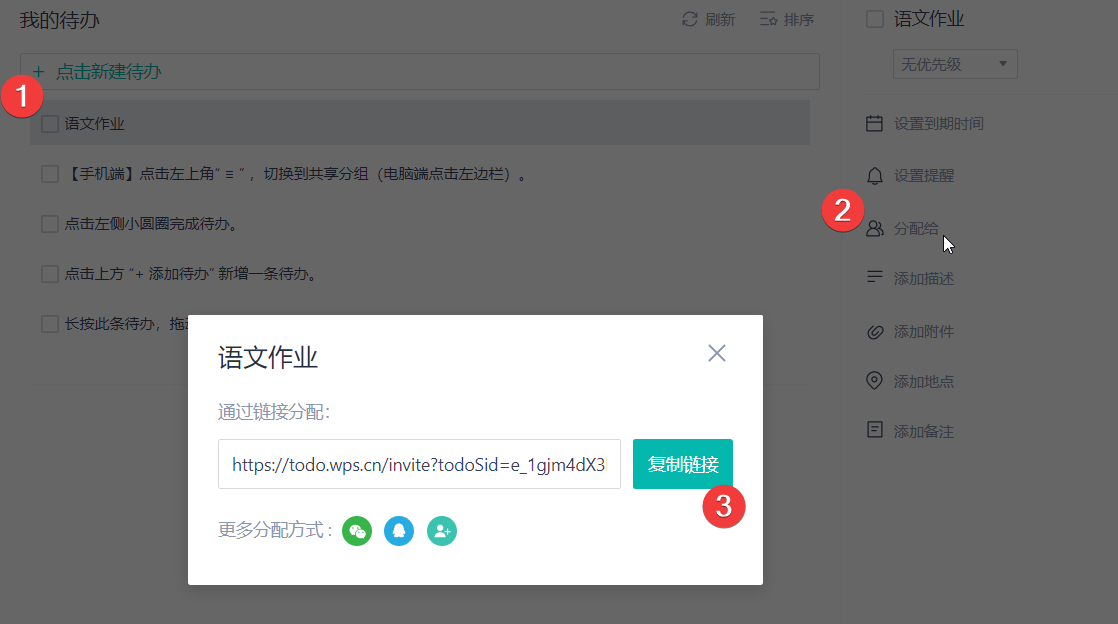
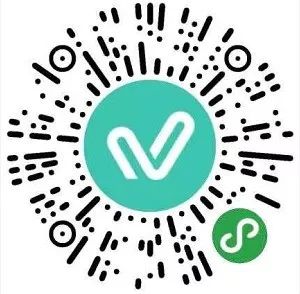
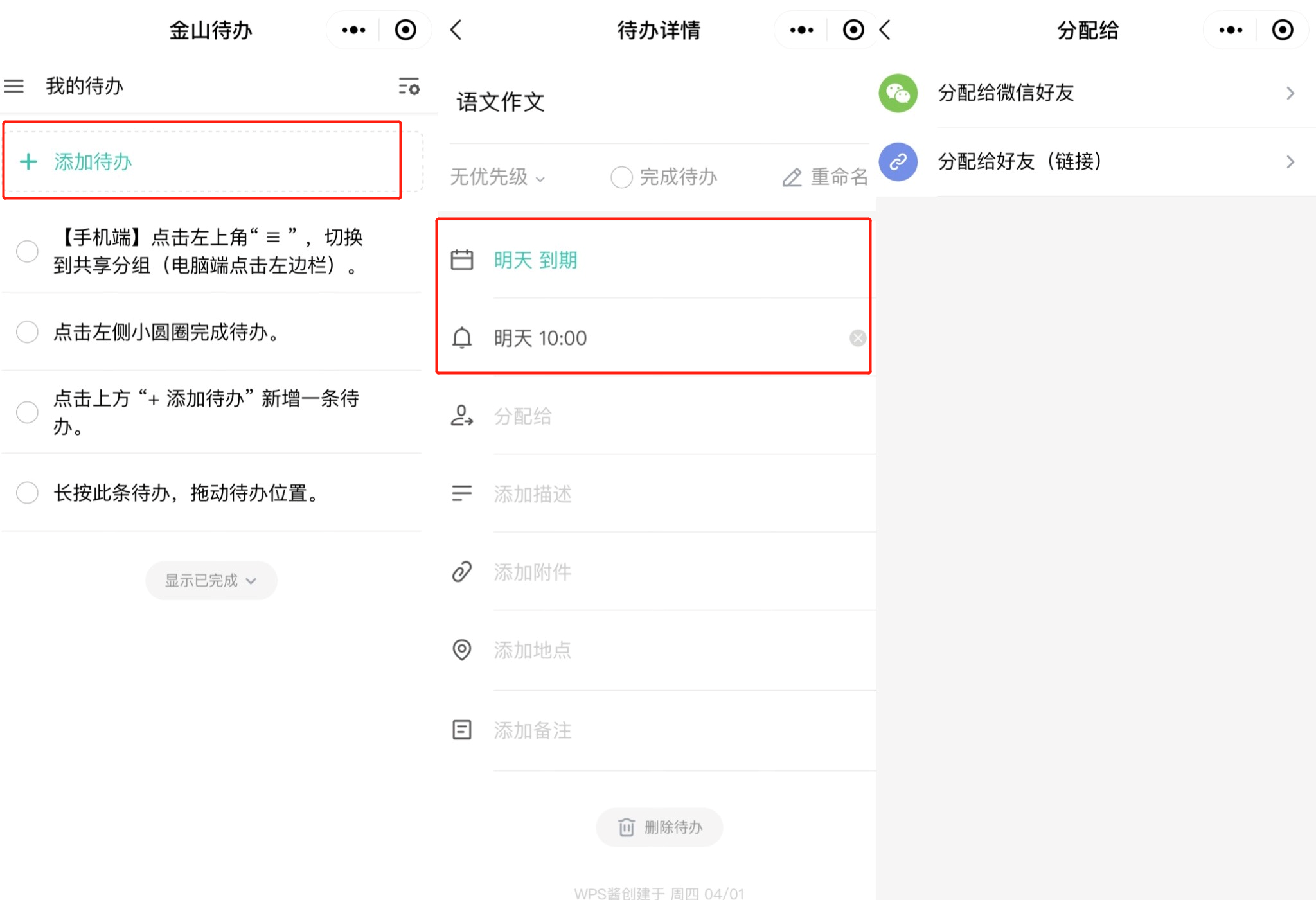

以上就是远程会议相关实用功能的介绍,老师们根据操作流程即可无忧进行线上教学研讨会。
如果想要学习更多办公类技巧,可扫描下方二维码学习。


